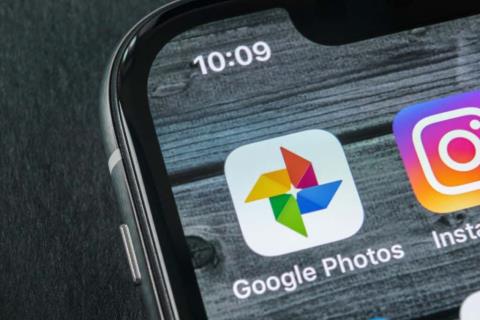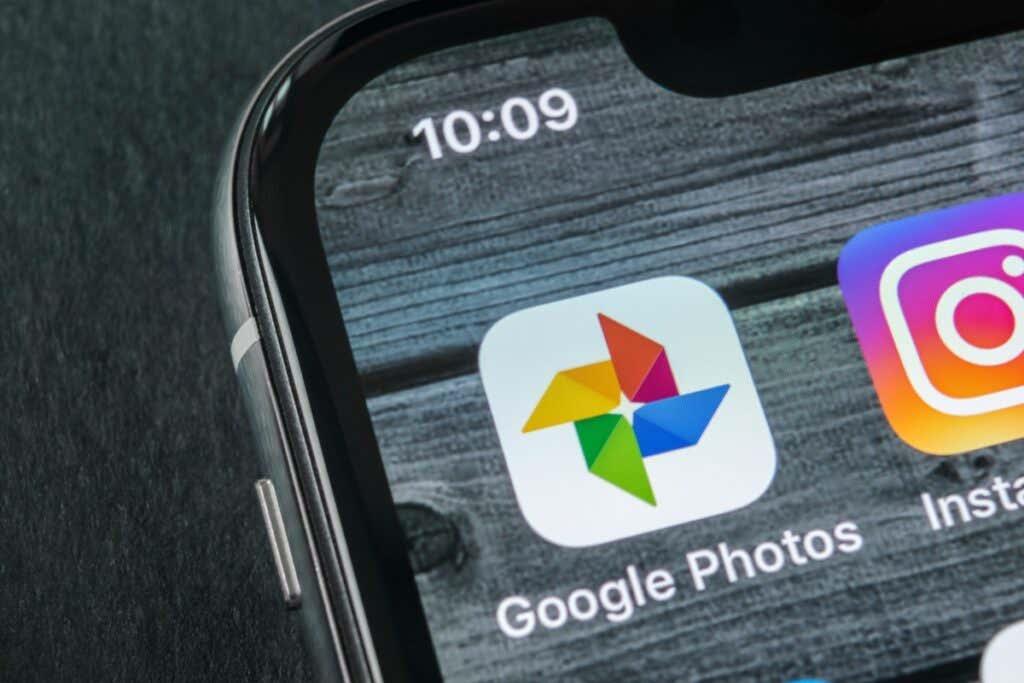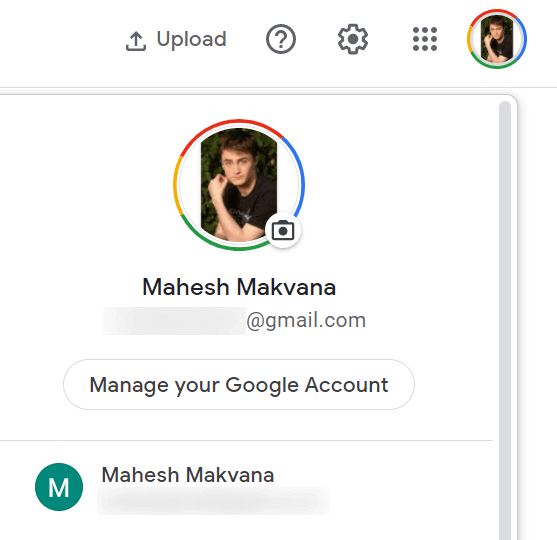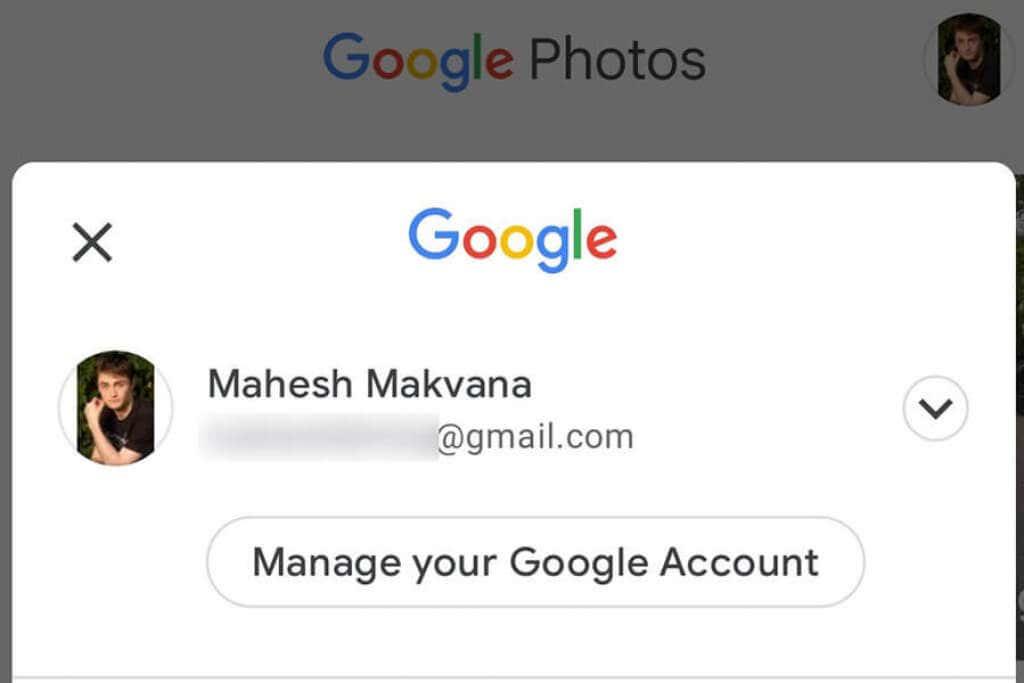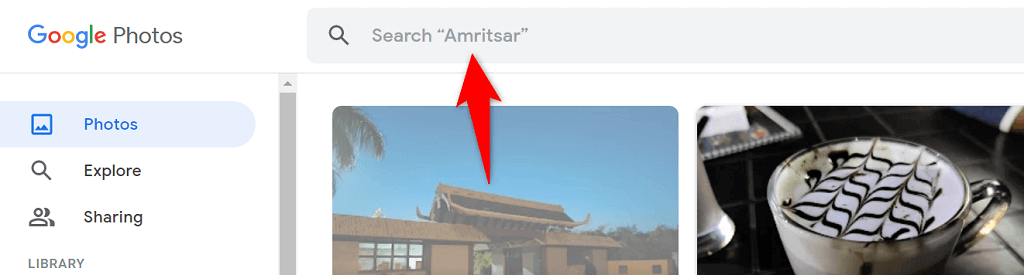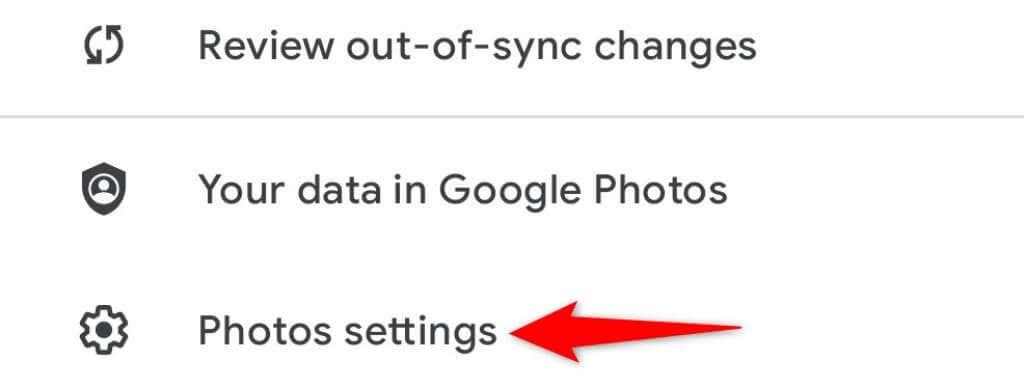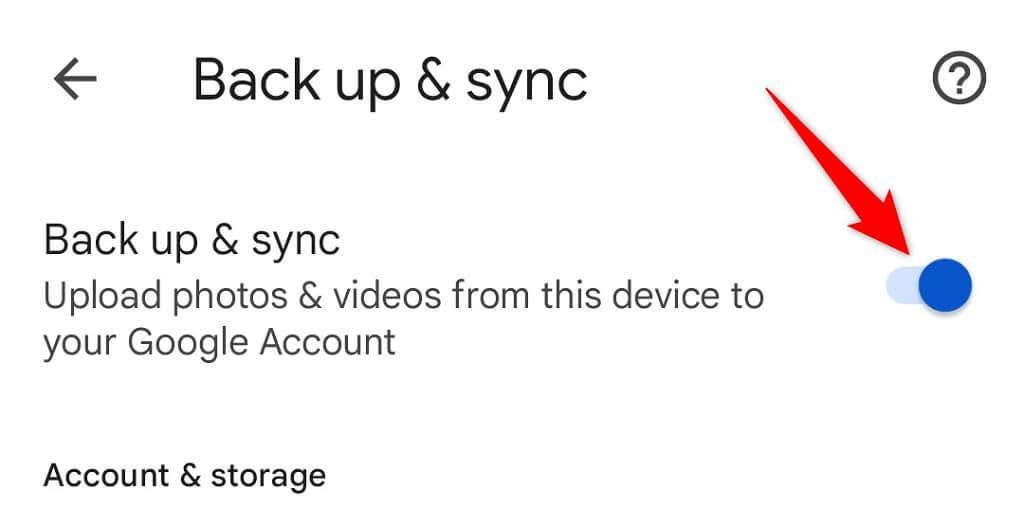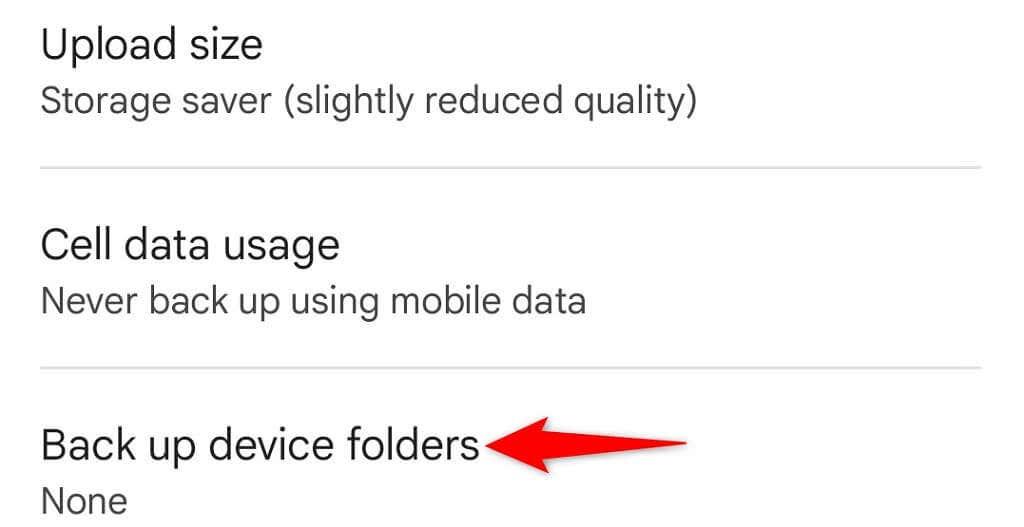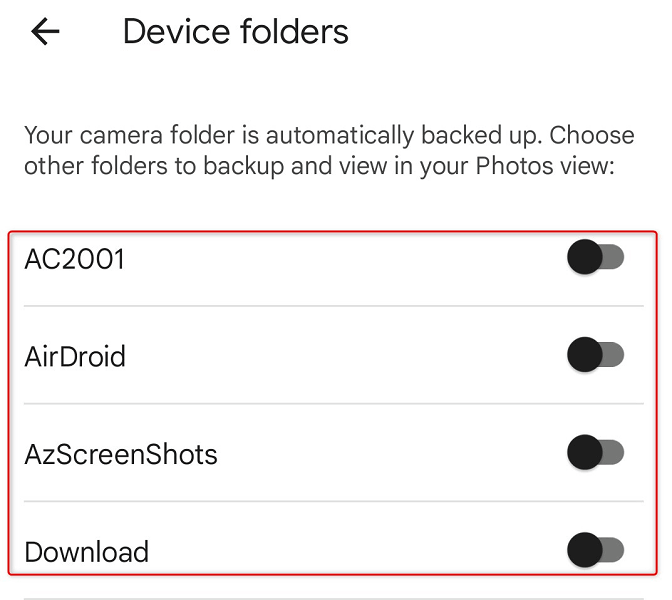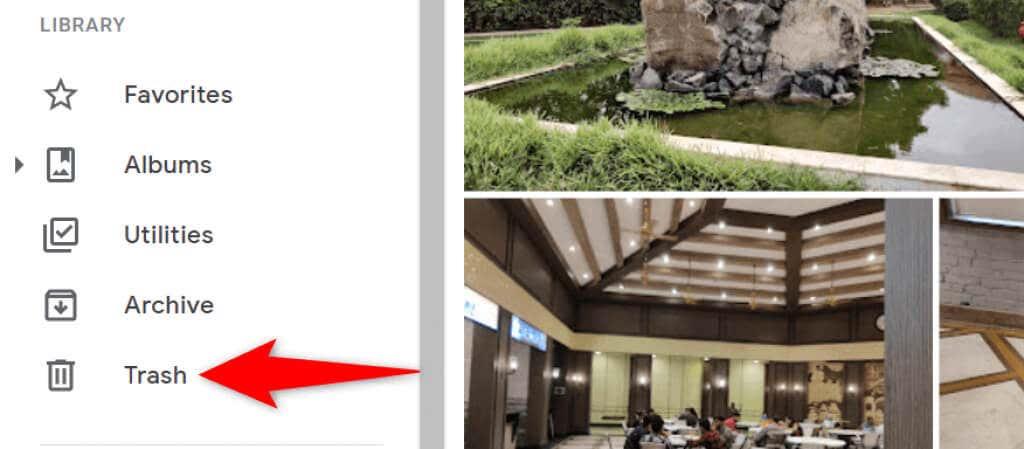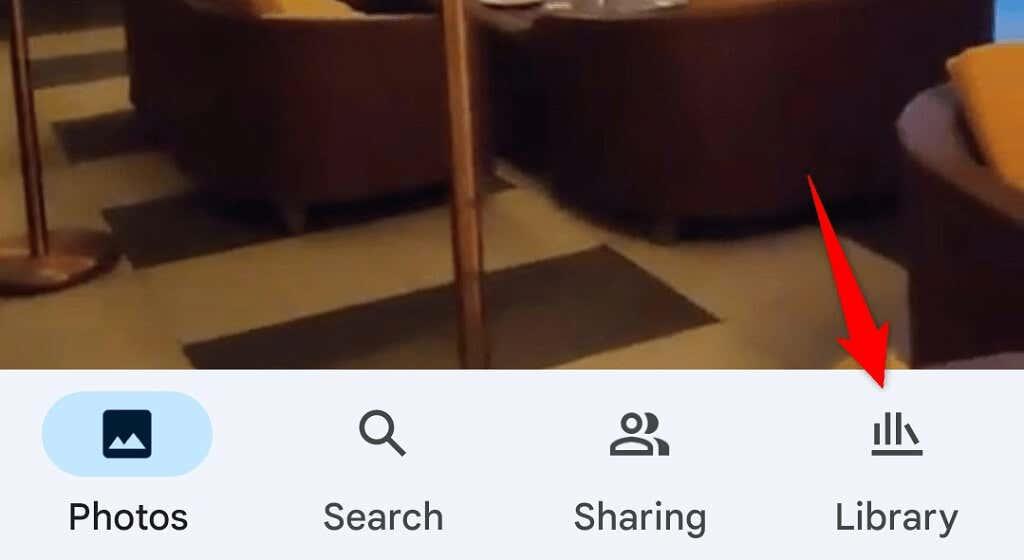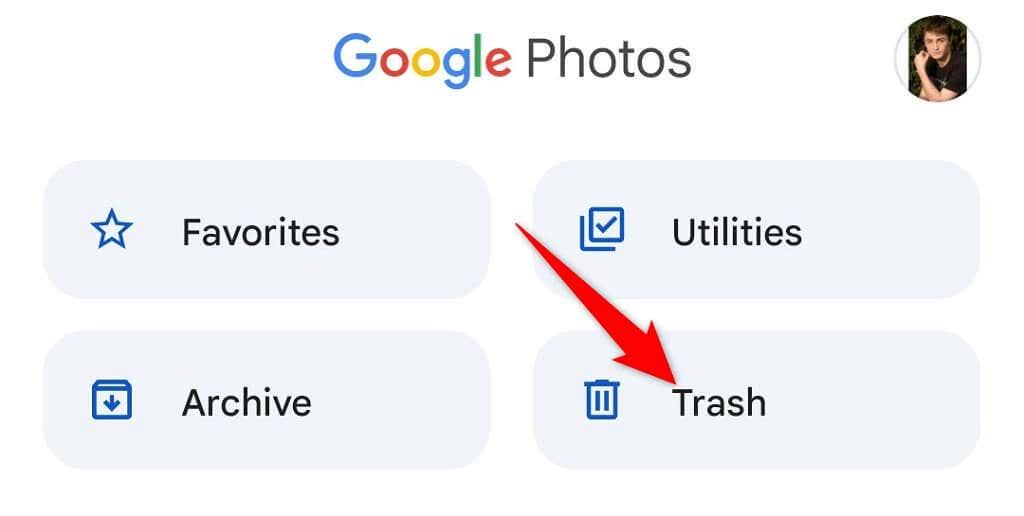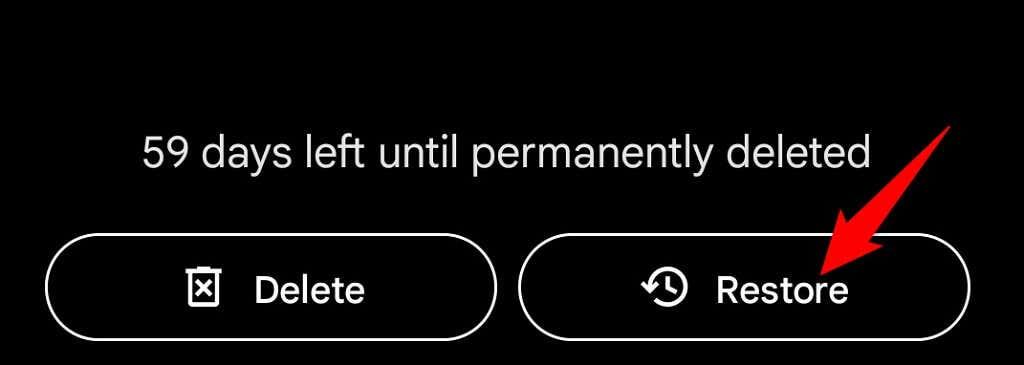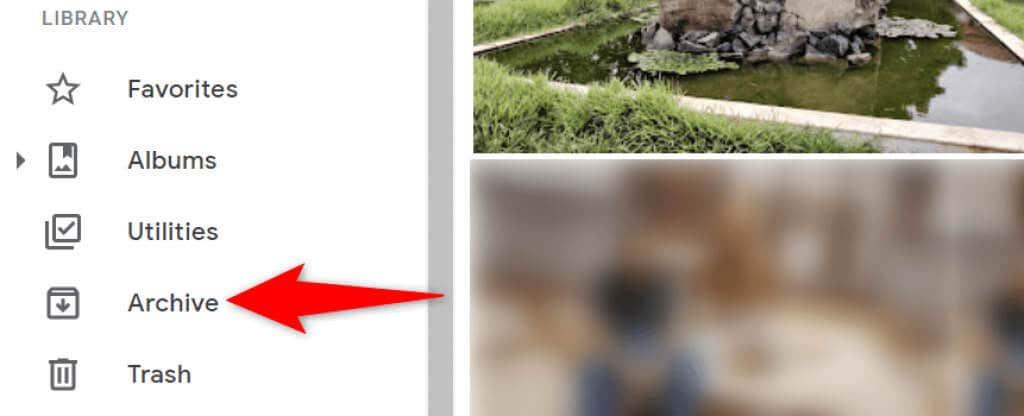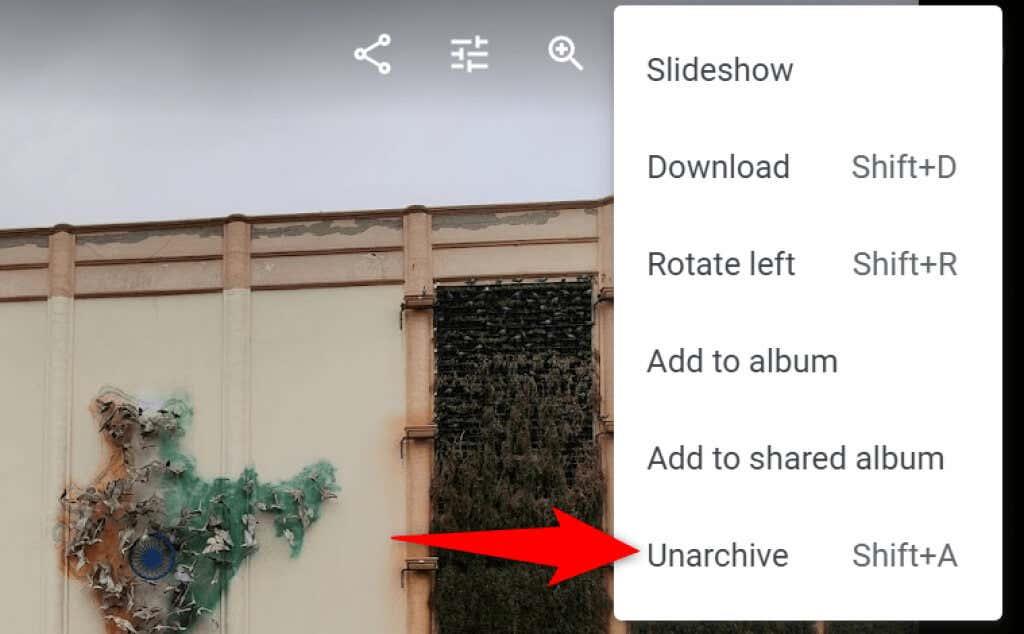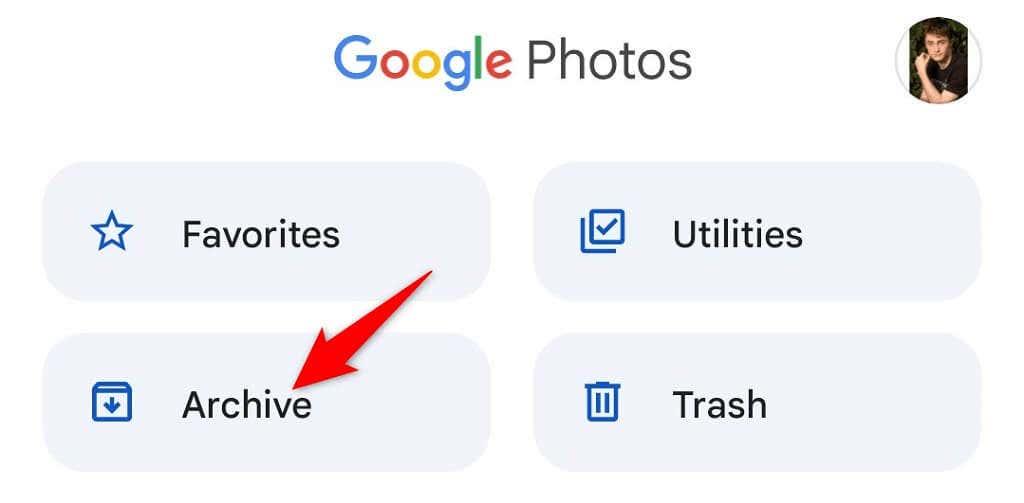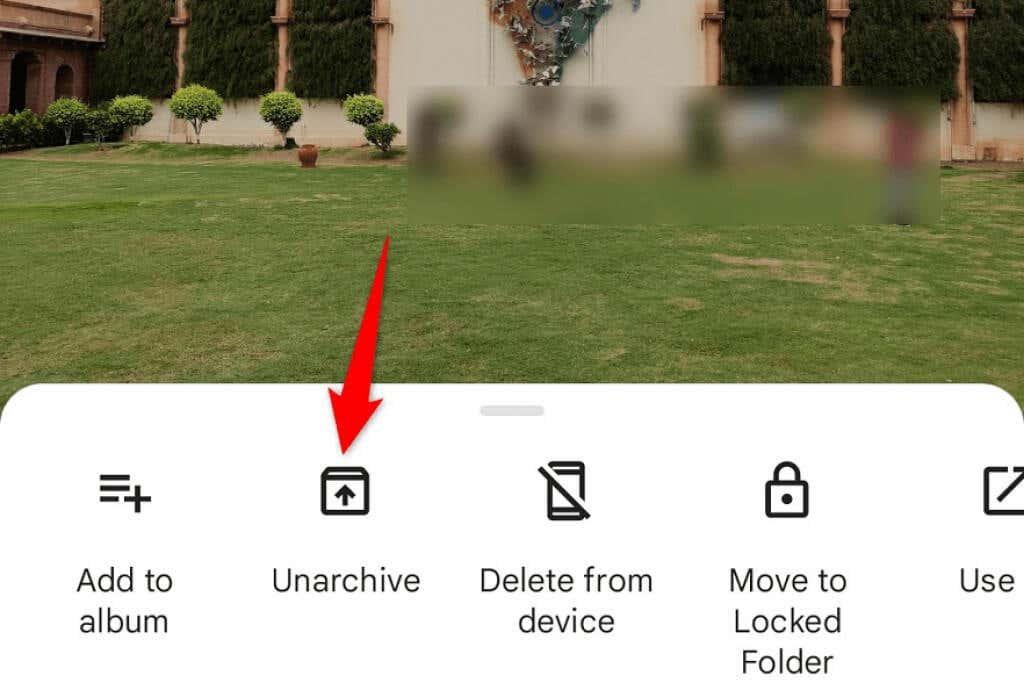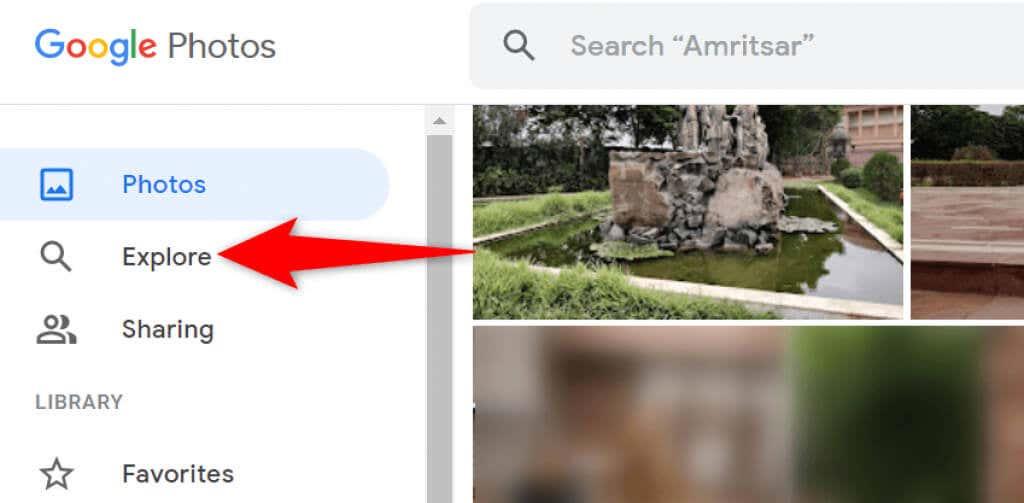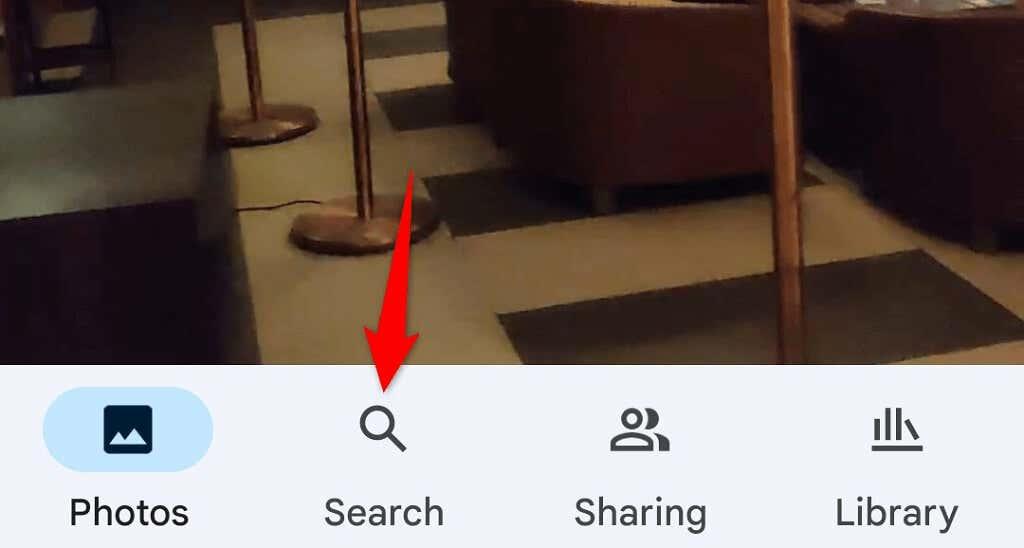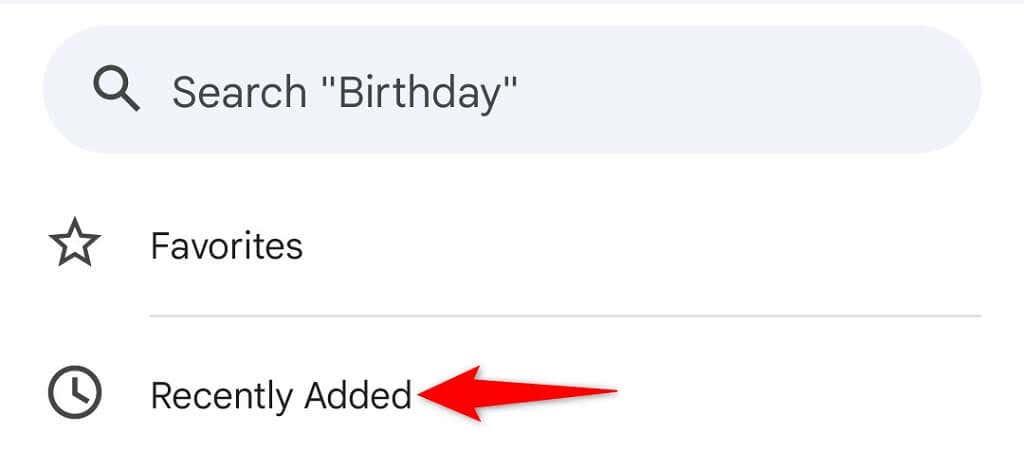Este ușor să găsești toate fotografiile și videoclipurile pe care le-ai încărcat în contul tău Google Foto.
Google Foto oferă mai multe modalități de a vă ajuta să vă găsiți fotografiile . Puteți utiliza funcția de căutare și puteți accesa diferite foldere pentru a ajunge la fotografiile dvs. Iată cum să faci asta în contul tău Google.
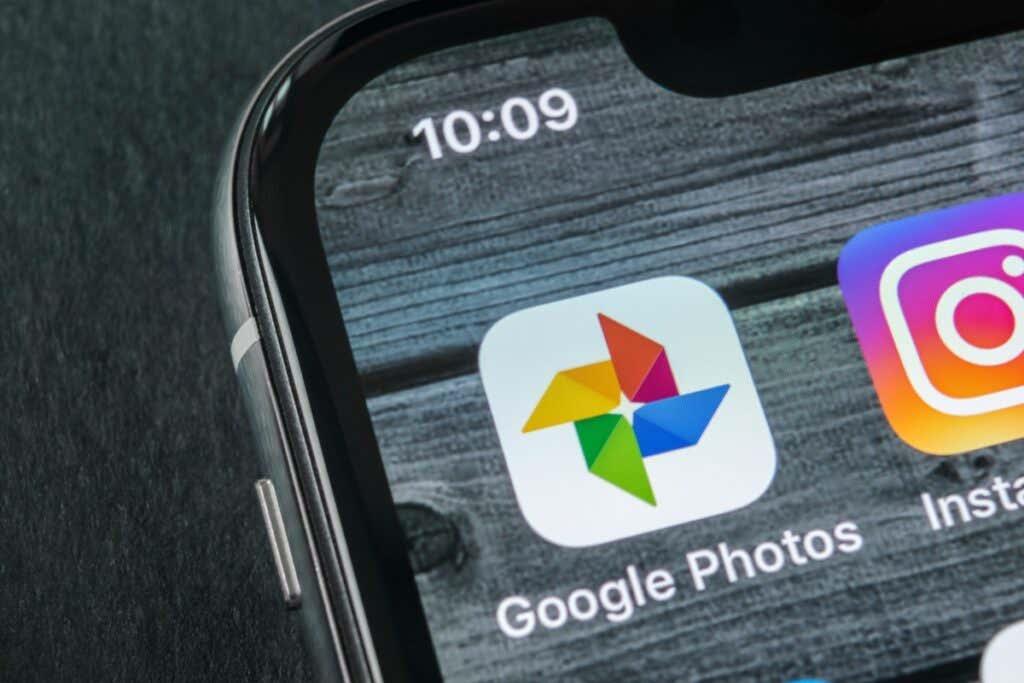
Utilizați Contul Google corect pe Android, iPhone și web
Când nu vă puteți găsi fotografiile, primul lucru de făcut este să verificați dacă utilizați contul Google corect . Fotografiile tale nu sunt distribuite automat mai multor conturi, așa că trebuie să te asiguri că cauți în contul corect pentru fotografiile tale.
Iată cum să verificați că utilizați contul corect:
Pe desktop
- Lansați site-ul Google Foto într-un browser web de pe computer.
- Selectați pictograma profilului dvs. Google din colțul din dreapta sus.
- Alegeți contul în care vă încărcați de obicei fotografiile.
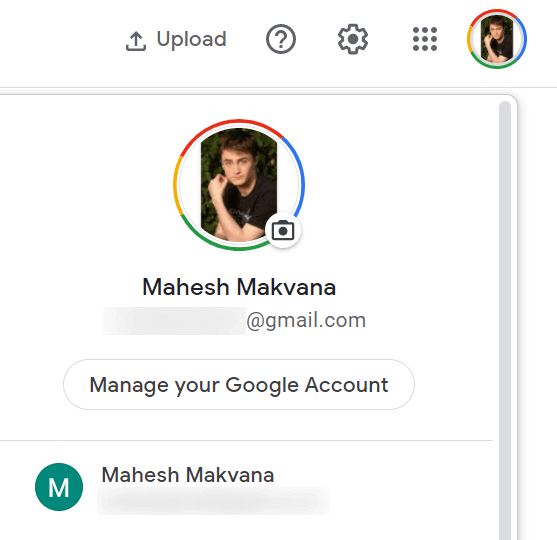
Pe mobil
- Deschideți aplicația Google Foto pe telefon.
- Atingeți pictograma profilului din colțul din dreapta sus.
- Selectați contul corespunzător din lista de conturi.
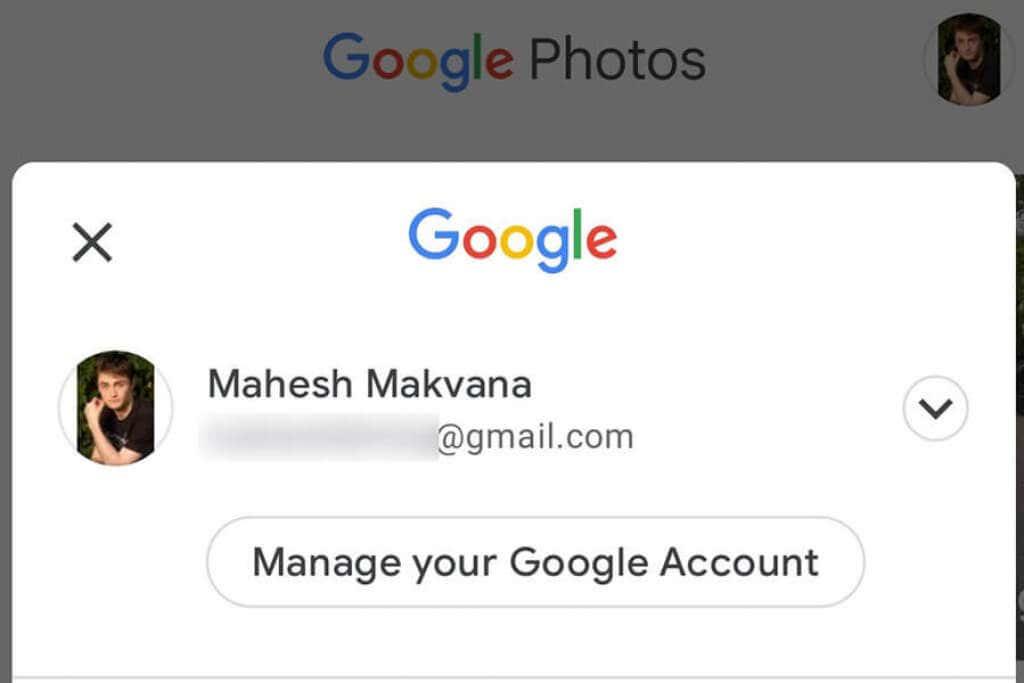
Căutați Fotografii pe Google Foto
Google Foto oferă o funcție de căutare avansată pentru a vă ajuta să găsiți rapid fotografia dvs. specifică în oceanul tuturor fotografiilor și videoclipurilor dvs. Această funcție de căutare poate folosi diverse filtre, inclusiv filtre de locație.
- Lansați Google Foto pe desktop sau pe telefonul mobil.
- Accesați opțiunea Căutare .
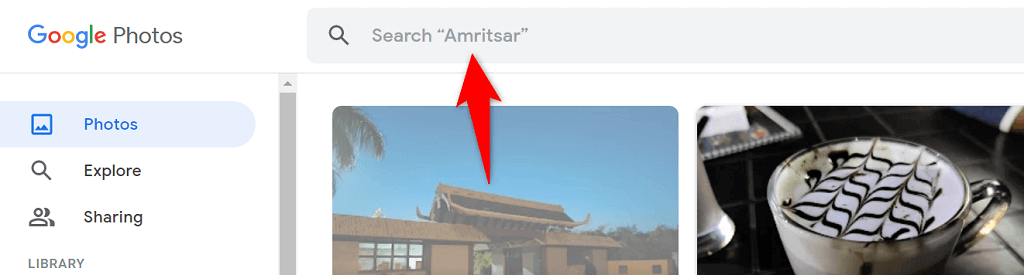
- Introduceți un cuvânt în caseta de căutare și apăsați Enter .

- Ar trebui să găsești fotografia ta în rezultatele căutării.
Verificați opțiunea de backup Google Foto
Dacă vă lipsesc anumite fotografii din Google Foto, sunt șanse mari să fi dezactivat opțiunea de sincronizare din aplicația Fotografii de pe telefon. Telefonul nu mai încarcă imagini suplimentare când sincronizarea este dezactivată.
Puteți rezolva această problemă reactivând opțiunea de sincronizare în Fotografii. Telefonul dvs. va începe apoi să încarce toate fotografiile dvs. noi în contul dvs. Google .
- Deschide Google Foto pe telefonul tău.
- Selectați pictograma profilului dvs. din colțul din dreapta sus.
- Alegeți Setări Fotografii din meniul care se deschide.
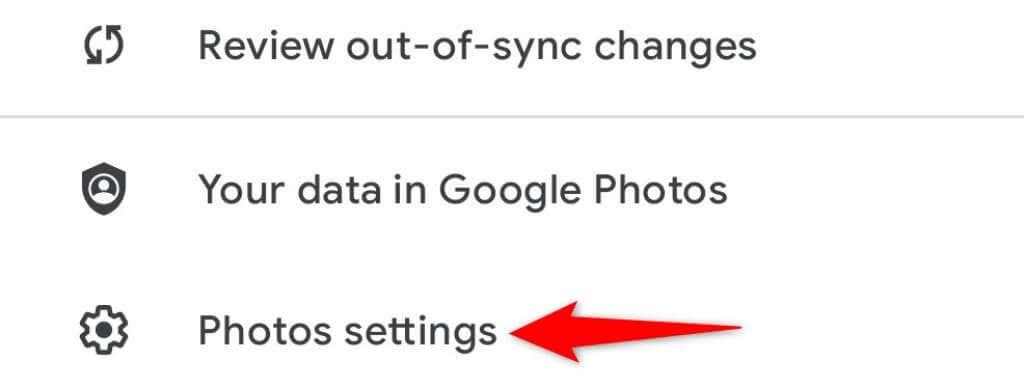
- Selectați Backup și sincronizare în partea de sus a meniului.
- Activați opțiunea Backup și sincronizare .
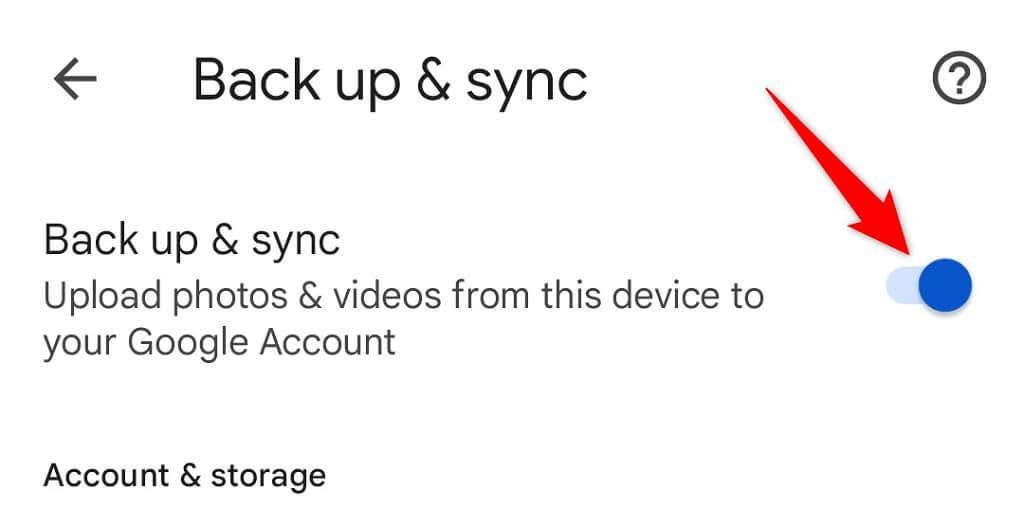
Asigurați-vă că aveți suficient spațiu de stocare gratuit în contul dvs. Google pentru a găzdui fotografii noi. Dacă rămâneți fără spațiu de stocare, va trebui fie să dezactivați sincronizarea fotografiilor, fie să vă actualizați planul de stocare cu Google One.
Faceți backup pentru folderele dispozitivului dvs. în Google Foto
În mod implicit, Google Foto face copii de rezervă numai pentru fotografiile din dosarul camerei de pe telefon. Dacă imaginile dvs. sunt salvate în alte dosare, va trebui să activați sincronizarea folderelor în aplicația Fotografii pentru a obține acele fotografii în contul dvs.
- Accesați Google Foto pe telefon, atingeți pictograma profilului din colțul din dreapta sus și alegeți Setări Fotografii .
- Selectați Backup și sincronizare în partea de sus a meniului.
- Atingeți Backup foldere dispozitiv în partea de jos a paginii.
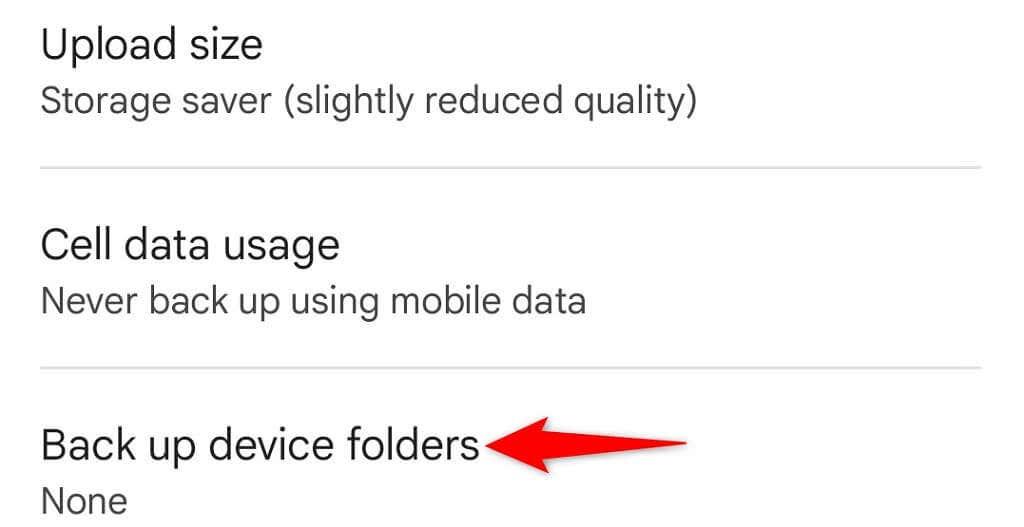
- Selectați dosarele pentru care doriți să faceți copii de rezervă pe Google.
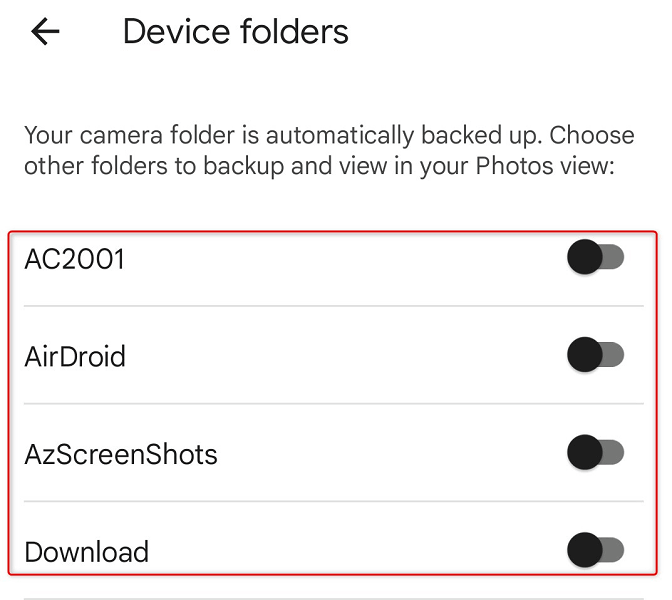
- Google Foto va începe să încarce fotografii din contul selectat.
Găsiți fotografiile dvs. șterse în Coșul de gunoi pe Google Foto
Un alt motiv posibil pentru care nu puteți găsi o fotografie în Google Foto este că ați șters fotografia. În acest caz, puteți verifica dosarele Coș de gunoi pentru a vedea dacă imaginea dvs. este încă disponibilă acolo pentru a fi restaurată .
Google Foto păstrează articolele pentru care ați făcut backup în acel dosar timp de 60 de zile și articolele pentru care nu faceți backup timp de 30 de zile. Puteți accesa folderul atât de pe telefon, cât și de pe desktop.
Pe desktop
- Lansați browserul web preferat și accesați Google Foto .
- Selectați Coș de gunoi în bara laterală din stânga.
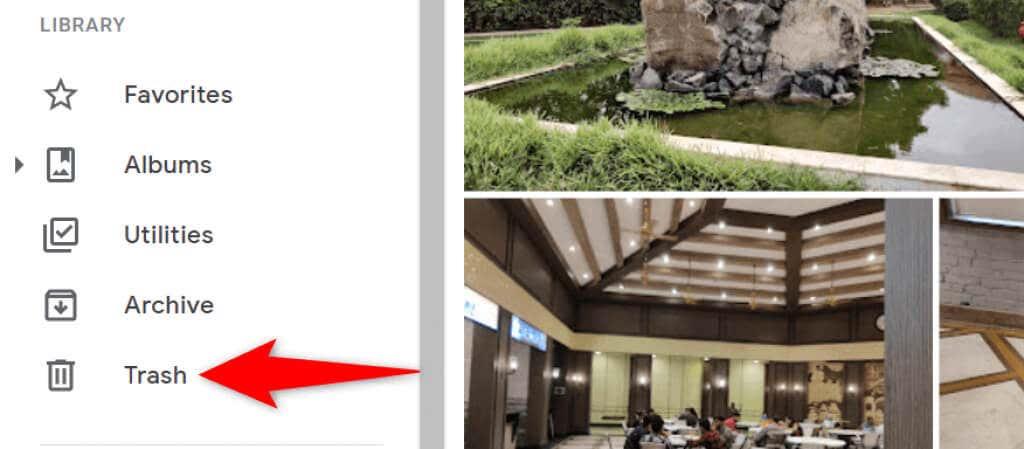
- Alegeți fotografia de restaurat din dreapta.
- Selectează Restaurare în partea de sus a fotografiei.

Pe mobil
- Deschideți aplicația Google Foto pe telefon.
- Selectați Biblioteca din bara de jos a aplicației pentru a accesa biblioteca dvs. de fotografii.
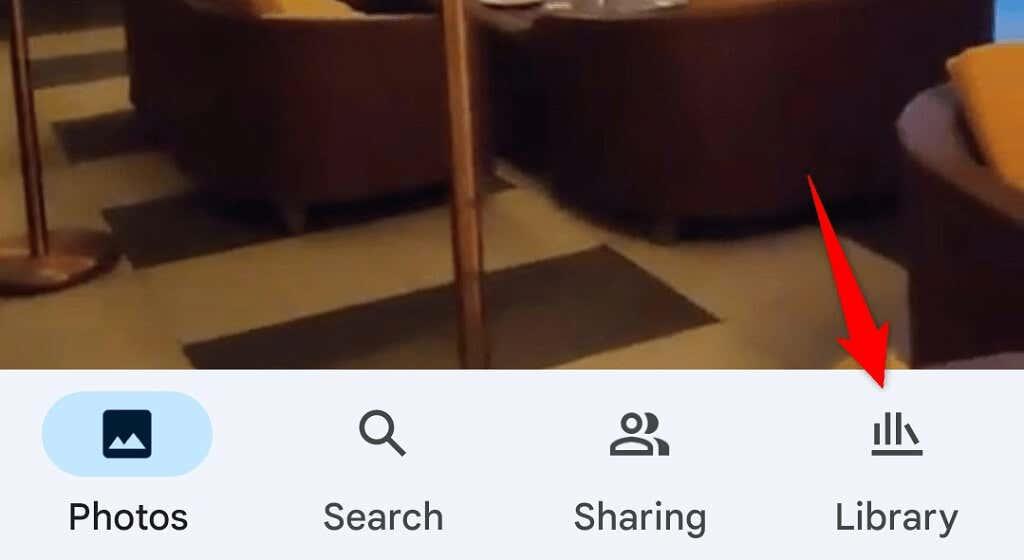
- Alegeți opțiunea Coș de gunoi din partea de sus.
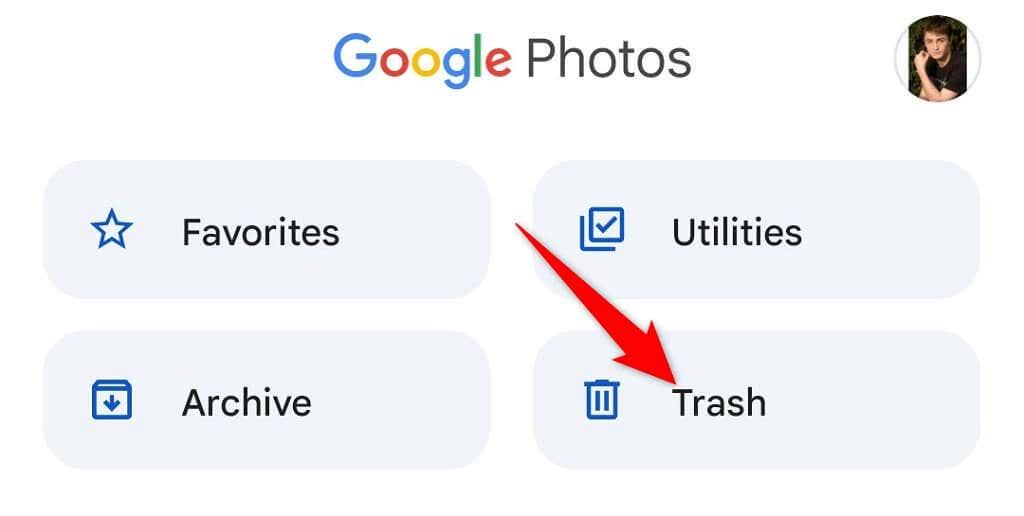
- Selectați fotografia pe care doriți să o recuperați.
- Atingeți Restabiliți în partea de jos pentru a recupera fotografia ștearsă.
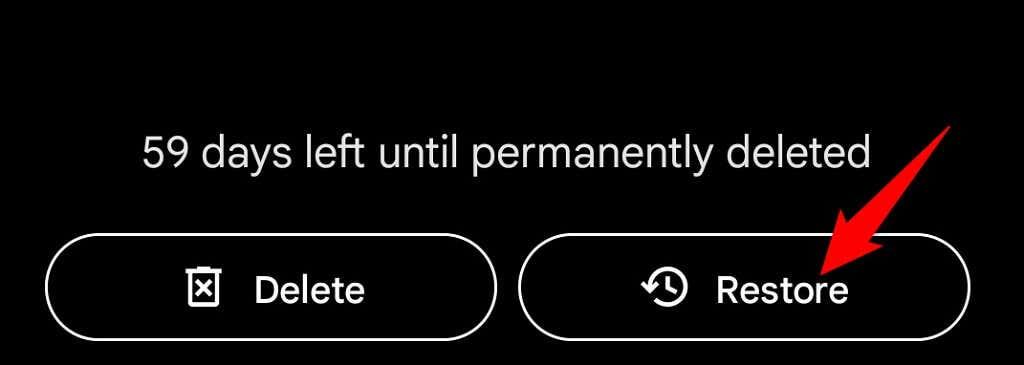
Vizualizați fotografiile dvs. în arhivă pe Google Foto
Dacă ați arhivat și nu ați șters fotografia, puteți găsi toate fotografiile arhivate în dosarul Arhiva Google Foto. Puteți muta apoi fotografia înapoi în secțiunea principală dacă nu doriți să o păstrați arhivată.
Pe desktop
- Lansați Google Foto în browserul web al computerului dvs.
- Selectați Arhivă din bara laterală din stânga.
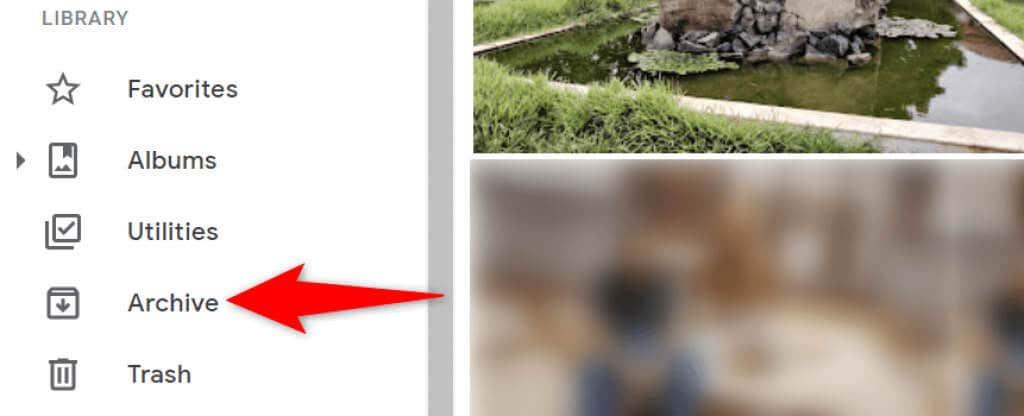
- Căutați fotografia dvs. în panoul din dreapta.
- Vă puteți dezarhiva fotografia deschizând fotografia, selectând cele trei puncte din colțul din dreapta sus și alegând Dezarhivați .
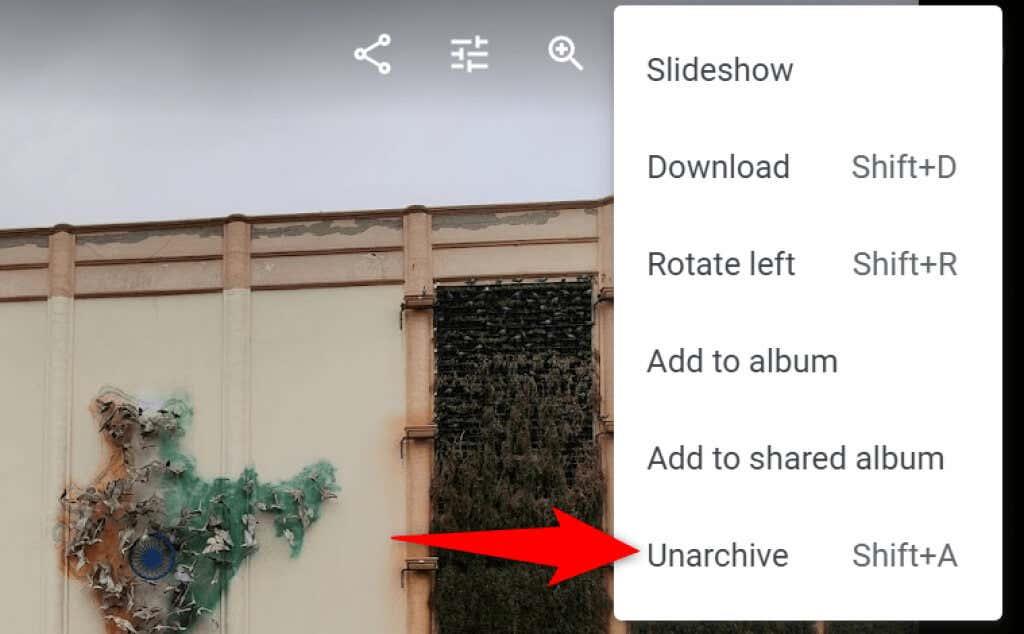
Pe mobil
- Lansați aplicația Google Foto pe telefon.
- Selectați Bibliotecă din bara de jos a aplicației.
- Alegeți folderul Arhivă din partea de sus.
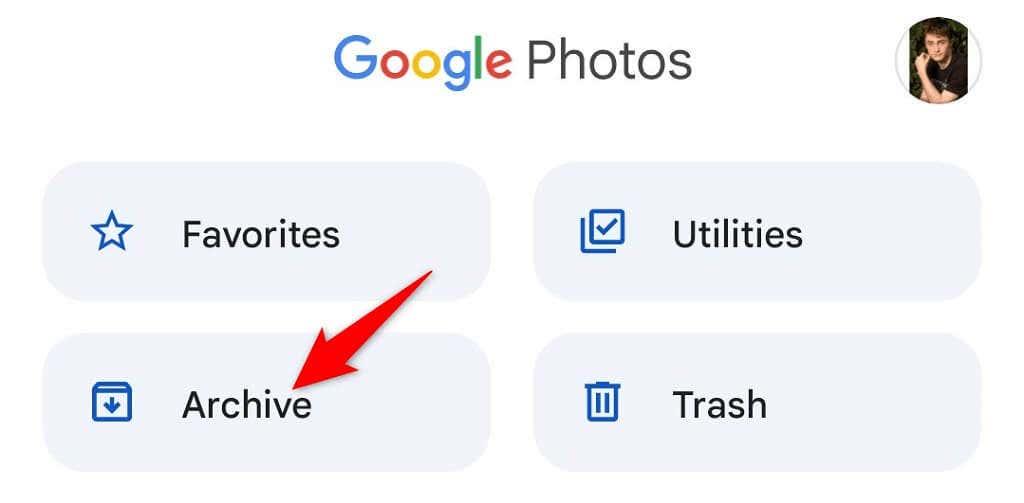
- Găsește-ți fotografia.
- Mutați-vă fotografia în ecranul principal cu imagini lansând fotografia, selectând cele trei puncte din colțul din dreapta sus și alegând Dezarhivare .
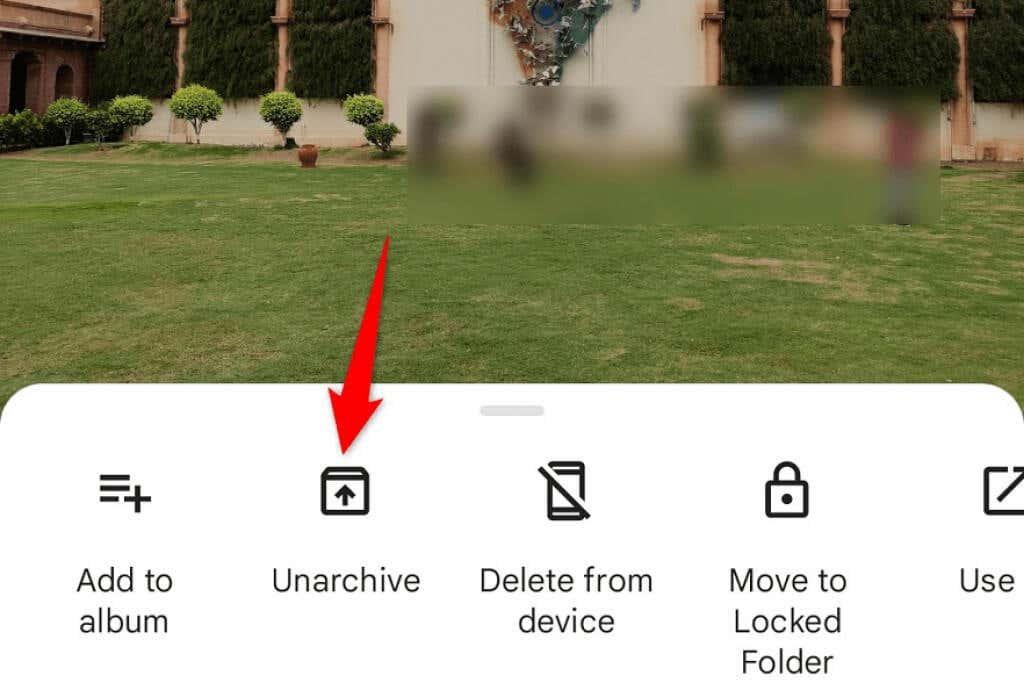
Verificați dosarul adăugat recent pe Google Foto
Dacă nu găsești o fotografie pe care ai încărcat-o recent, consultă secțiunea Adăugate recent din Google Foto. Această secțiune găzduiește doar articolele pe care le-ați încărcat recent în contul dvs.
Puteți accesa această listă atât pe desktop, cât și pe mobil.
Pe desktop
- Lansați Google Foto în browserul dvs. web.
- Alegeți Explorați din bara laterală din stânga.
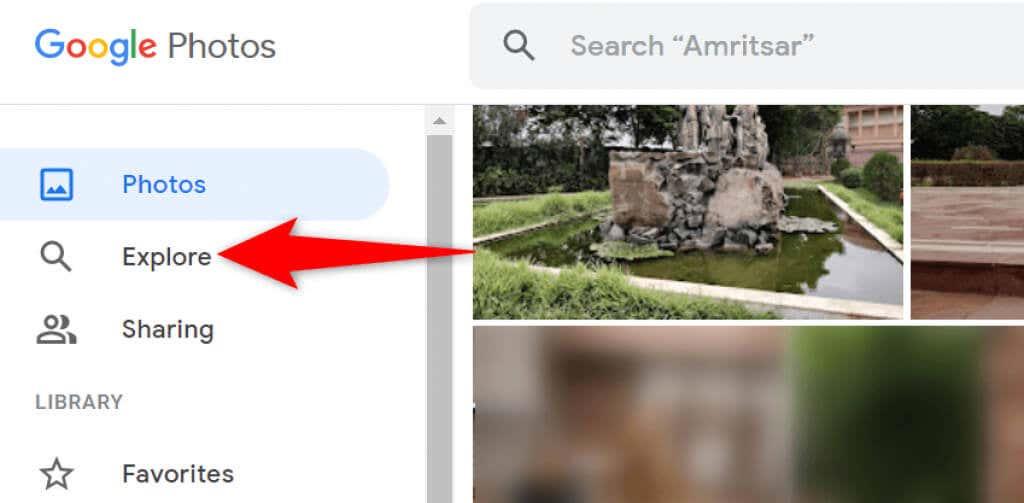
- Selectați Adăugat recent în panoul din dreapta.

- Veți vedea toate fotografiile și videoclipurile dvs. nou adăugate.
Pe mobil
- Deschideți aplicația Google Foto pe telefon.
- Selectați Căutare în partea de jos.
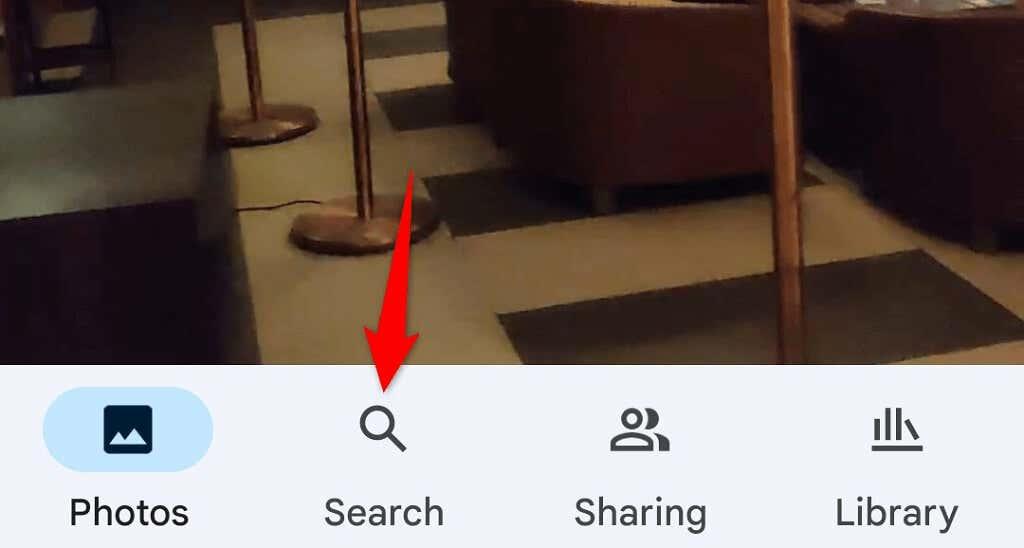
- Atingeți opțiunea Adăugat recent .
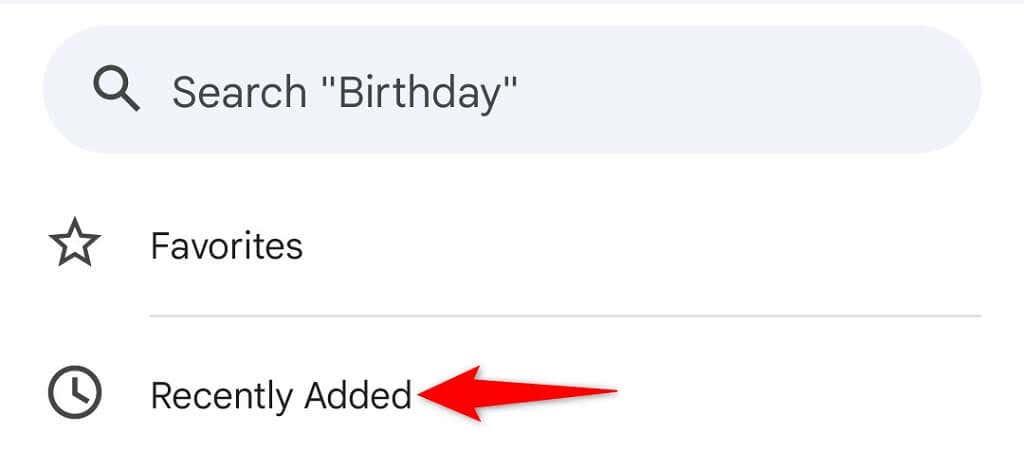
- Aplicația va afișa toate fotografiile și videoclipurile adăugate recent.
Găsiți-vă fotografiile pe Google Foto rapid și ușor
Google a integrat diverse funcții de căutare în serviciul său Fotografii, ceea ce face extrem de ușor să găsiți toate fotografiile și videoclipurile dvs. Dacă găsiți vreodată că vreunul dintre articolele dvs. lipsește, metodele de mai sus ar trebui să vă ajute să le găsiți. Mult noroc!
Utilizați operatori de căutare inteligentă
Căutarea este pâinea Google și mai bună. Ei excelează la asta și nu este de mirare, motiv pentru care poți folosi și câțiva operatori de căutare inteligente în câmpul de căutare Google Foto. De-a lungul unei perioade de timp, mii de fotografii și videoclipuri se pot acumula în Google Foto, iar derularea pentru a descoperi că o amintire poate fi plictisitoare.
Puteți căuta în Google Foto după:
- Locație ca New York, Disneyland etc.
- Locuri precum lacuri, dealuri, copaci, cascade, parcuri și multe altele
- Numele persoanei (funcționează foarte bine dacă ai atribuit un nume unei fețe)
- Animale de companie precum câinii sau pisicile
- Date (zz/ll/aa sau mm/zz/aa)
- Tipuri de fișiere precum JPEG, PNG, MKV
- Evenimente precum căsătoria, petrecerea de revelion
- Obiecte precum aparatul foto, umbrelă, pălărie
- Documente precum capturi de ecran, meniuri, carduri, scris de mână etc.